- Autor Lauren Nevill [email protected].
- Public 2023-12-16 18:55.
- Ostatnio zmodyfikowany 2025-01-23 15:23.
Użytkownik systemu operacyjnego Windows może potrzebować sprawdzić dostępność strony internetowej. Jest na to kilka sposobów. W ogólnym sensie „ping” (angielski ping) to zaprogramowana interakcja sieciowa między węzłami sieci, która polega na wysyłaniu serii pakietów sieci usługowych, do których węzeł zdalny zwykle wysyła odpowiedź zwrotną, chyba że jest to zabronione z jego strony.
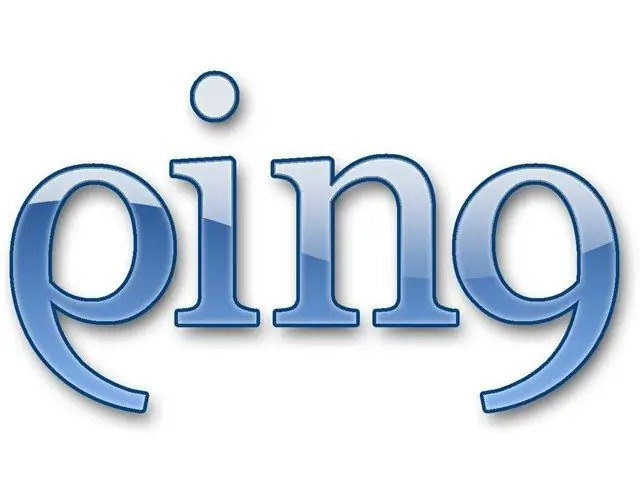
Niezbędny
- Zainstalowany system operacyjny rodziny Windows;
- Połączenie internetowe;
- Zainstalowana przeglądarka.
Instrukcje
Krok 1
Nawiąż połączenie z Internetem w zwykły sposób, tak jak jest to zapewnione przez ustawienia Twojego systemu operacyjnego.
Krok 2
Kliknij lewym przyciskiem myszy „Start” lub naciśnij odpowiedni klawisz na klawiaturze. Wybierz punkt menu "Uruchom". Możesz to zrobić łatwiej, naciskając skrót klawiaturowy Win-R. Otworzy się okno „Uruchom program”. Upewnij się, że językiem wprowadzania jest angielski. Wpisz następujące polecenie, a następnie naciśnij Enter lub kliknij „OK” lewym przyciskiem myszy:
cmd / k ping www.ru W tym przykładzie narzędzie ping.exe zostanie zainicjowane przez procesor poleceń systemu operacyjnego w celu wysłania pakietów testowych do hosta (węzła sieci) www.ru i czekam na odpowiedź z analizą charakterystyk czasowych. Jeśli węzeł odpowie, zostaną odebrane cztery odpowiedzi
Krok 3
Po przejrzeniu wyników zamknij okno powłoki lub wpisz EXIT w oknie powłoki i naciśnij Enter.
Krok 4
Zastanówmy się, jak pingować przy użyciu zasobów internetowych. Uruchom przeglądarkę iw polu wprowadzania adresu wpis
Krok 5
Wchodzić www.ru w polu wejściowym nad przyciskiem „żądanie” i kliknij go. Po zakończeniu testów zostanie dostarczony szczegółowy raport tego węzła
Krok 6
Bardziej „kolorową” usługę można wykorzystać, jeśli udasz się na adre
Przed Tobą zostanie wyświetlony interfejs, który wskazuje Twoją lokalizację geograficzną za pomocą zielonej strzałki, a jeśli najedziesz na nią, zostaną zgłoszone szczegóły.
Krok 7
Małe białe kółka wskazują proponowane węzły testowe. Przesuń wskaźnik nad nimi na przemian i wybierz żądany, klikając lewym przyciskiem myszy. Aby przesunąć mapę, napraw ją, naciskając lewy przycisk myszy w dowolnym miejscu, które jest zaznaczone na niebiesko. Są to obszary poza węzłami. Po wybraniu wartość PING dla wybranego węzła zostanie wyświetlona w lewym górnym rogu interfejsu.
Krok 8
Jeśli chcesz wybrać inne usługi, przejdź do adres
Ta strona zawiera obszerną listę linków do usługi pingowania.






